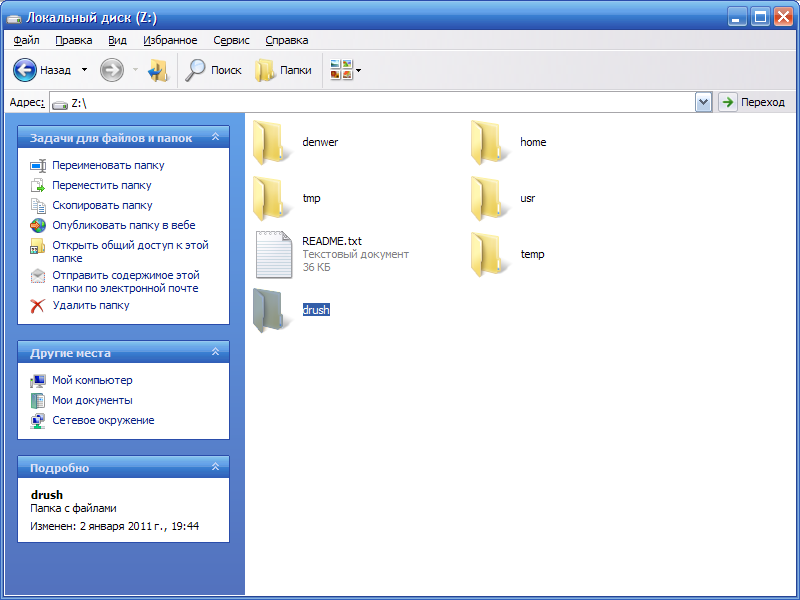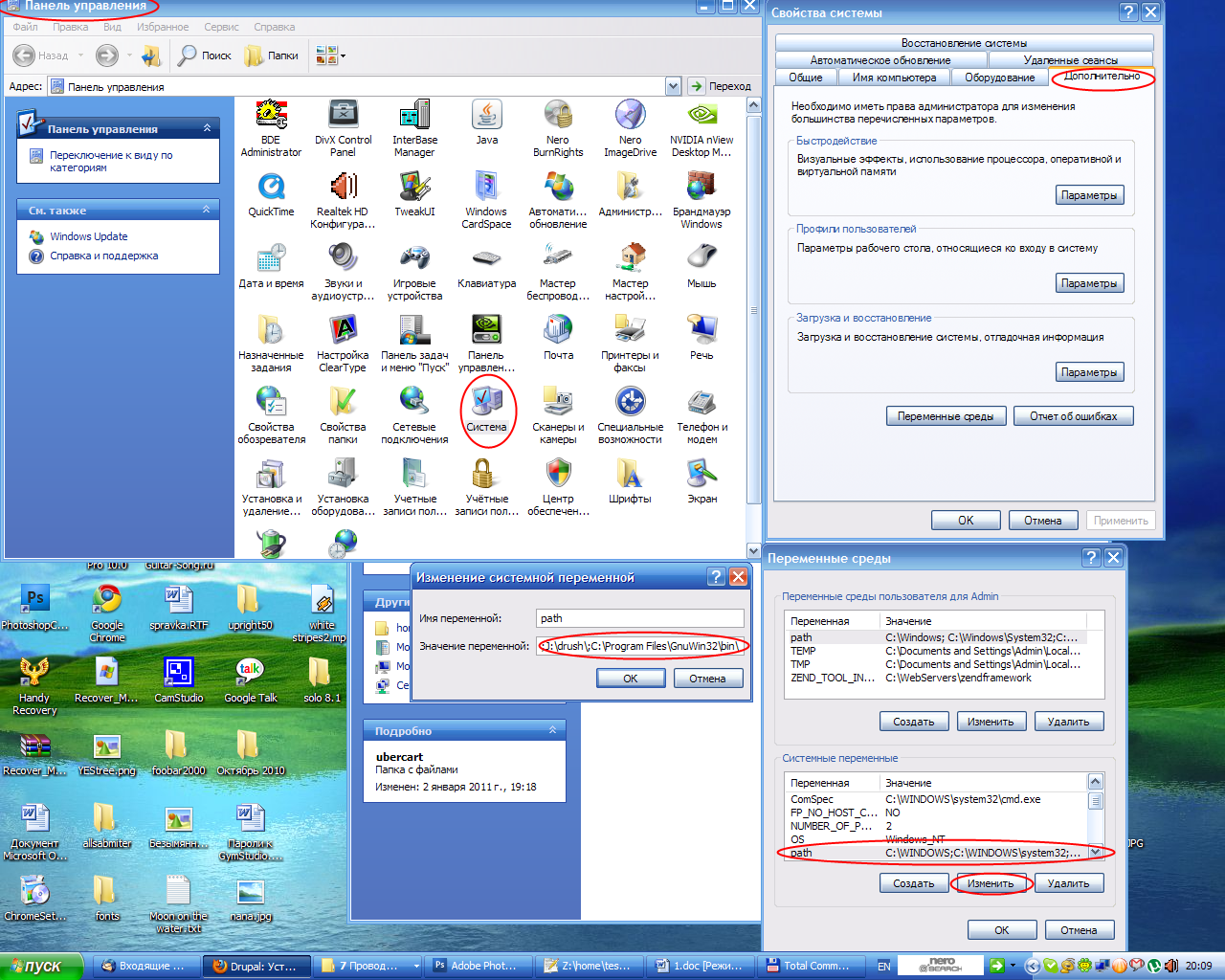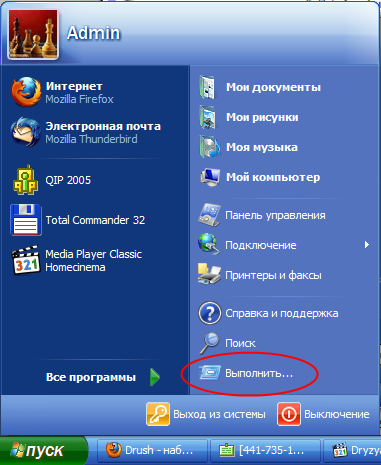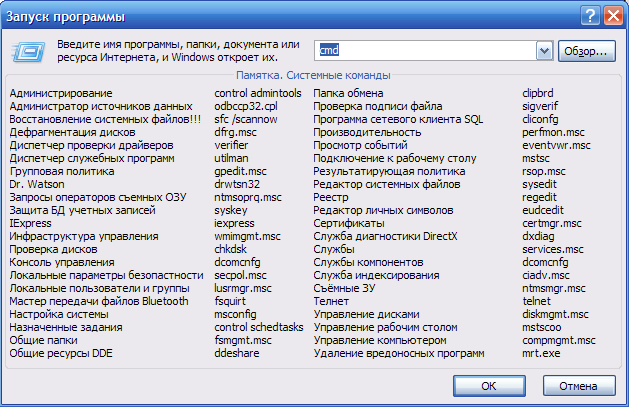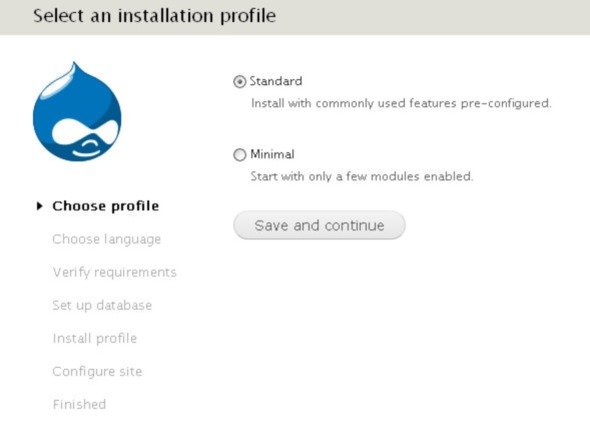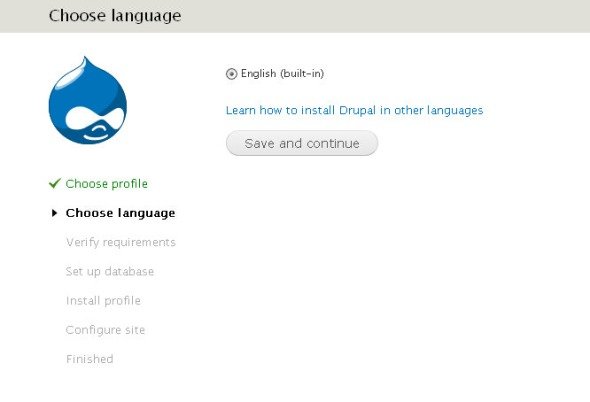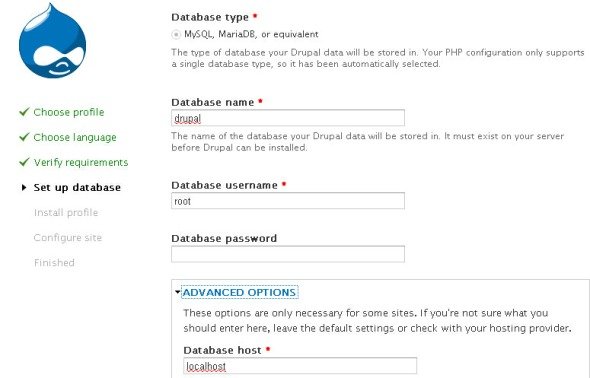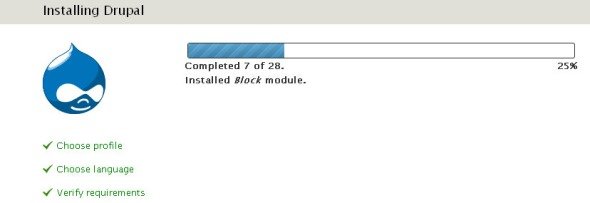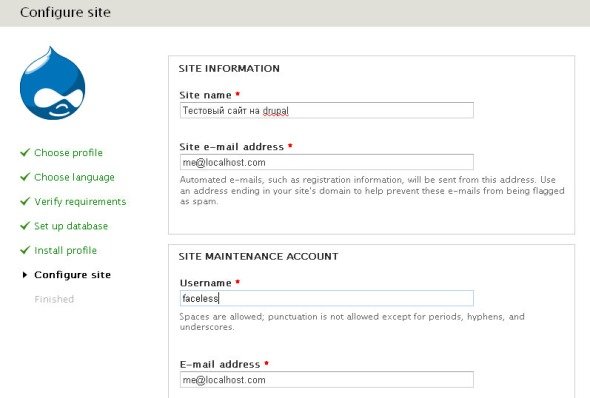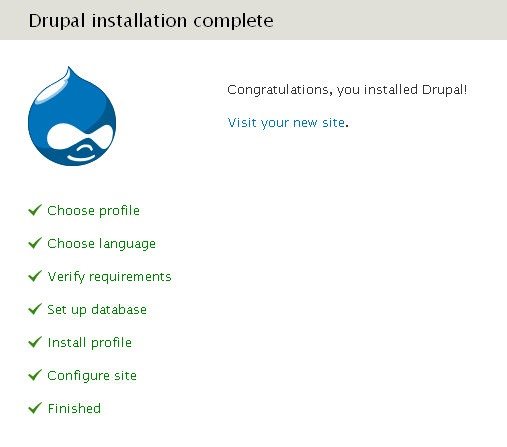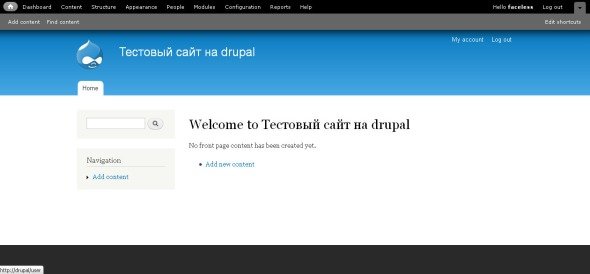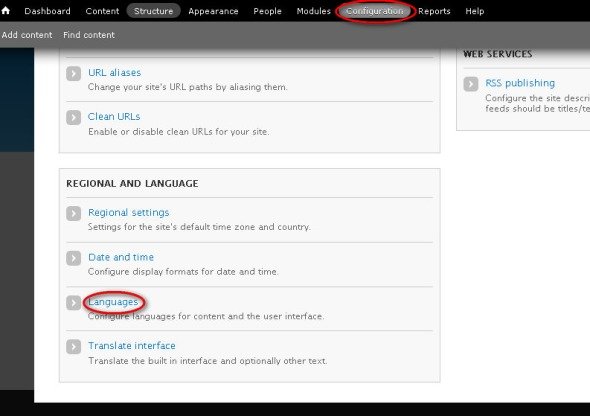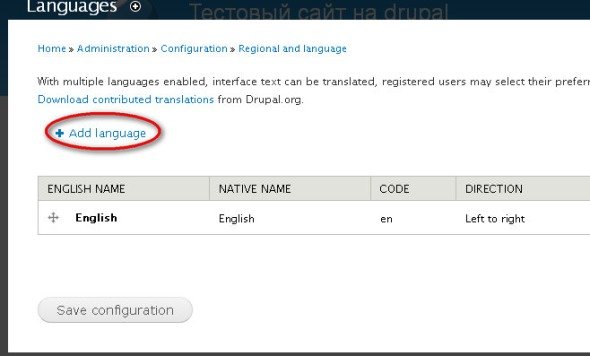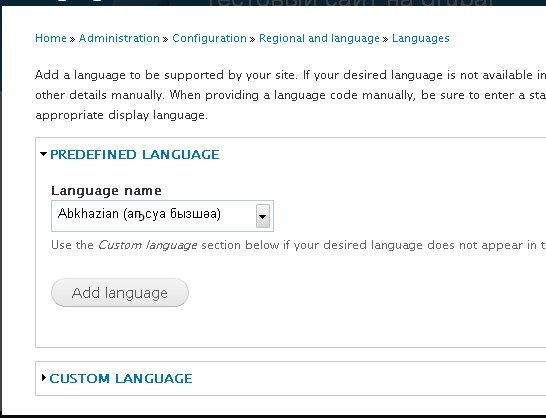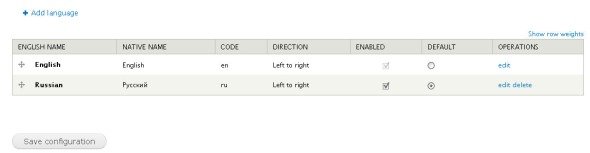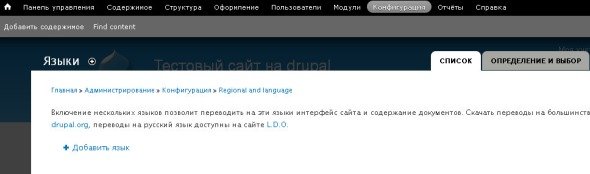- Drush установка под Windows, настройка. Работа с Друпал из командной строки.
- Установка Drush в Windows
- Установка Drupal на Windows
- Что это такое?
- Перед установкой
- Виртуальный сервер на базе Windows
- Загрузка Drupal
- Настройка Базы данных MySQL
- Настройка PHP
- Настройка Apache
- Настройка Drupal
- Установка Drupal
- Как установить Drupal на русском языке (предварительные действия)
- Подробная инструкция по установке Drupal
Drush установка под Windows, настройка. Работа с Друпал из командной строки.
Для установки drush на windows используйте инсталлер:
Все остальное ниже устарело.
Загрузка, установка и включение модулей, загрузка, установка и включение темы — однообразные работы, которые приходится совершать про разработке сайта. Для экономии времени был создан интерфейс сценариев Drush. Drush поможет установить и включить модуль всего парой строк кода в командной строке. Итак, потратим несколько минут на изучение этой статьи, чтобы потом экономить часы своего времени.
Домашняя страница проекта drush — http://drush.ws. На этом сайте Вы можете много интересной информации о том как пользоваться этой утилитой.
Drush — это не модуль Друпал. Drush — это набор комманд позволяющий упростить работу с установками Друпала. Для работы с Drush нужна коммандная строка (консоль). Лучше всего работать с Drush, используя систему linux, но возможно использование Drush в системе Windows.
Приступим к установке Drush в Windows.
Установка Drush в Windows
1. Скачиваем с сайта drupal.org последнюю версию drush.
2. Drush — это не модуль поэтому не нужно его копировать в sites/all/modules. Если вы используете Denwer, то лучше всего создать папку Drush в корневой папке denwer’а и скопировать его туда.
3. Нам понадобятся дополнительные приложения:
Libarchive это программная библиотека, которая может создавать и читать несколько различных потоковых форматов архивов, включая наиболее популярные варианты tar, несколько форматов CPIO, и оба варианта BSD и GNU.
GZip это архиватов, предназначенный для сжатия. Его основными преимуществами является гораздо лучшее сжатие и свобода от запатентованных алгоритмов сжатия.
GNU Wget является бесплатная утилита для загрузки файлов из World Wide Web с использованием протоколов HTTP и FTP.
4. После их установки Копируем и переименовываем файл C:\Program Files\GnuWin32\bin\bsdtar.exe в C:\Program Files\GnuWin32\bin\tar.exe.
5. Редактируем переменную среды PATH: Панель управления › Система › Дополнительные параметры системы › Дополнительно › Переменные среды › Системные переменные › Path
Добавляем к значению переменной, пути к php.exe, drush.bat и exe файлам tar/get/wget (разделителем является точка с запятой).
Нужно вставить код:
6. В файле drush.bat прописываем полный путь до PHP:
7. Открываем консоль и пишем команду drush либо drush —help :
Чтобы открыть коммандную строку в windows, нажмите кнопку Пуск>выполнить и в текстовом поле введите название приложения cmd или command.
В следующей статье мы рассмотрим как работать с набором комманд Drush.
Установка Drupal на Windows
Руководство по установке CMS Drupal 8 на виртуальный сервер под управлением операционной системы семейства Windows со стеком WAMP.
Что это такое?
CMS с открытым исходным кодом, проста в установке, позволяет создавать сайты любого размера и легко управлять ими с помощью бэкэнд-администрирования. По сравнению с предыдущими версиями Drupal 8 включает более 200 новых функций и улучшений:
- подходит как для малого бизнеса, так и для крупных компаний;
- создание динамического контента;
- позволяет сделать контент сайта более понятными для людей с ограниченными возможностями;
- улучшено кеширование и интеграция с CDN;
- управление отображением без использования программирования;
- широкий выбор языков.
Примечание: CMS — прикладное программное обеспечение с веб-интерфейсом, которое служит для управления (например добавление, редактирование, удаление) содержимым сайта.
Перед установкой
Все действия в этой статье проделываются с правами администратора.
Перед тем, как начать работать с Drupal, на виртуальный сервер с необходимо установить WAMP-стек (Apache, MySQL, PHP). Об этом подробно написано в нашей инструкции. Альтернативой на Windows Server может быть установка Drupal 8 на веб-сервер IIS.
Теперь у вас есть права суперпользователя и нужное ПО, вы можете начать установку.
Виртуальный сервер на базе Windows
- Лицензия включена в стоимость
- Тестирование 3-5 дней
- Безлимитный трафик
Загрузка Drupal
В первую очередь загрузите архив приложения на ваш VPS с официального сайта разработчика. На момент написания инструкции актуальная версия системы — 8.3.7.
Скачайте архив в формате zip.
Создайте в каталоге C:\wamp64\www папку с названием drupal и распакуйте туда содержимое каталога.
Настройка Базы данных MySQL
Создайте новую БД MySQL для Drupal, для этого заходим в MySQL-оболочку:
cd C:\wamp64\bin\mysql\mysql5.7.14\bin
.\mysql.exe -u root -p
Зайдите в СУБД, используя пароль суперпользователя MySQL. Если это ваш первый вход используйте команду:
Создание базы данных и нового пользователя подробно описано здесь.
Настройка PHP
Сделаем несколько небольших изменений в файле конфигурации PHP. Откройте файл конфигурации Apache PHP в текстовом редакторе, например блокноте:
Раскомментируйте и установите значения следующих переменных:
allow_url_fopen = Off
expose_php = Off
max_execution_time = 300
default_charset = «UTF-8»
extension=php_curl.dll
extension=php_imap.dll
extension=php_gd2.dll
extension=php_mbstring.dll
extension=php_mysqli.dll
extension=php_tidy.dll
extension=php_pdo_mysql.dll
extension=php_zip.dll
Настройка Apache
Чтобы перейти к настройке Drupal в браузере, необходимо отредактировать файл конфигурации C:\wamp64\bin\apache\apache2.4.23\conf\httpd.conf.
Замените содержимое тега на строки:
Options FollowSymLinks
AllowOverride All
Order deny,allow
Deny from all
Примечание: если у вас несколько сайтов на сервере используйте документацию на Apache.
Настройка Drupal
Не забудьте настроить FireWall для удаленного доступа.
Установка CMS в браузере подробно описано здесь.
Установка Drupal

Одна из популярнейших систем — CMS Drupal. Ее часто используют и для работы блогов и размещения их в сети, и для создания солидных интернет-проектов.
Как установить Drupal на русском языке (предварительные действия)
Если знакомство с блогами у вас уже состоялось ранее и вы неоднократно сами становились их читателем и комментатором, то со временем у вас появится желание создать свою собственную страничку. Для начала придется прочесть немного полезной информации о том, что представляет собой Drupal и чем она отличается от других движков. Сам процесс установки несложный и может отнять два-три часа свободного времени. Вложения денег движок не потребует: продукт представлен абсолютно бесплатно, и в этом одно из его весомых преимуществ. Все, на что вам придется потратить деньги, — это приобретение хостинга и домена.
Выбираем имя для будущего сайта, покупаем хостинг и оплачиваем домен. Теперь можно приступать к работе с Drupal.
Удобнее всего в данном случае работать с ftp-клиентом. Перед началом установки закачиваем пакет с нужными нам файлами с сайта http://drupal.org. На свой компьютер.
Без существующего и оплаченного хостинга ничего не получится. Это такое место во всемирной паутине, на котором будет располагаться ваш сайт со всеми его данными и файлами. На хостинге устанавливается и движок – основа сайта. Лучше отдать предпочтение хостингам, на которых есть PHP и MySQL. В представленном разнообразии хостингов в основном все содержат то, что нам нужно. Поэтому ориентируемся на более доступную цену и приобретаем хостинг для начала работы. В принципе, можно обойтись и бесплатным хостингом. Но в этом случае возможности будущего сайта будут слишком ограничены, как и размеры закачиваемых файлов.
На следующем этапе работы осуществляем регистрацию доменного имени. Присваиваем сайту название, производим регистрацию на одном из доменов: .net, .ru, рф или .com. В полях, где потребуется указать сервера тех имен, которые служат указанием адреса хостера, вписываем ns1 и ns2. Их вам предоставит провайдер. Для тех, кто не разбирается в тких тонкостях, лучше воспользоваться комплексной услугой и приобрести хостинг с доменом от одного провайдера, например, в компании reg.ru.
После того, как доменное имя стало доступным, можно сказать, что была создана какая-то страничка. В интернете она сразу не появится. Должно пройти как минимум два дня, чтобы провайдеры смогли прописать это имя в своих маршрутах. Только потом созданная страничка станет видной в сети.
Переходим к следующему этапу. Управление хостингом. Добавить сайт, базу данных
Открываем панель, позволяющую осуществлять управление хостингом. Для входа в нее потребуется ввести пароль. Добавляем новый интернет-ресурс, вписываем имя домена, которое было вами зарегистрировано. Затем создаем базу данных, запоминаем и на всякий случай отдельно записываем имя базы и пароль для входа в нее.
Скачиваем свежую версию продукта Drupal.
Создатели этой системы регулярно обновляют ее, поэтому устаревшей версией пользоваться бессмысленно. В них возможны неполадки и недоработки. Скачать Drupal можно на сайте, который является официальным — www.drupal.org
Есть один нюанс: система Drupal выпускается в английской версии. Чтобы скачать русификатор, заходим на сайт http://drupaler.ru/translate/languages/ru/export?project=drupal и скачиваем его к себе на компьютер. Среди ваших файлов и папок в компьютере появится папка с русской версией продукта.
Подробная инструкция по установке Drupal
Теперь приступаем непосредственно к установке. На своем компьютере желательно установить Денвер или что-то ему подобное. Именно Денвер как нельзя лучше подходит для работы с Друпал, поэтому рассмотрим установку именно на этом локальном сервере, как советуют опытные веб-мастера.
Процесс установки Drupal на локальный сервер выглядит так:
Если вы используете PhpMyAdmin, то создаем там базу данных для установки PhpMyAdmin. Другими словами, в браузере вводим запись: http://localhost/tools/phpmyadmin, после чего перед нами откроется страничка с функциями администрирования. В поле Createnewdatabase вписываем имя, присвоенное новой базе данных. Пусть она будет называться “drupal”. Все, процесс создания базы данных завершен.
Установку начинаем с распаковки файлов дистрибутива в ту папку, которая была создана в C:\WebServers\home и названа, например, www. Скачанные файлы из архива распаковываем именно сюда. После этого система может потребовать выполнить перезагрузку Денвера. Даже если она этого не потребует, перезагружаем его самостоятельно и смотрим, появилась ли папка, которую мы добавляли в файле с названием hosts. Тестовую версию сайта можно теперь найти в интернете по адресу http://drupal/. Заходим туда и приступаем к установке.
Система предложит вам два варианта установочных файлов: стандарт и минимальный. Они отличаются функциональными возможностями и некоторыми техническими характеристиками. На официальном сайте есть еще и другие профили, но мы не будет углубляться в их рассмотрение.
Нам подходит профиль Standard. Выбираем его, жмем Saveandcontinue. Отметим, что если выбрать профиль «Минимал», то впоследствии все равно придется добавлять вручную некоторые функции, а это не совсем просто и отнимет много времени. Особенно это не подходит для новичков.
Когда система предложит сделать выбор языка, не задумываемся и не тормозим на этом пункте. Здесь только один язык — английский. Он нам и нужен пока.
На скриншотах представлены картинки и то, в какой последовательности и что нужно нажимать. Жмем «продолжить».
Не прерываем процесс установки. Когда он будет окончен, система об это оповестит.
Открывшееся новое окошко предложит ввести логин и пароль к нему для того, чтобы можно было входить в систему Drupal. В заполнении полей с названием сайта, часовым поясом и возможностью автоматических обновлений не должно возникнуть сложностей. После заполнения продолжаем и переходим на новую страничку.
Теперь система поздравит нас с успешной установкой и предложит просмотреть то, над чем мы работали. Просмотреть созданный новенький сайт можно по адресу: Visit your newsite
На этой картинке показана админ-панель. Характерной чертой последней седьмой версии Drupal является то, что админка в ней отражается в оверлее.
Теперь переходим к одному из самых важных процессов установки – русификации.
Для начала скачиваем модуль l10n_update, подходящий для седьмой версии, которую мы и установили. После этого архив распаковываем сюда: /sites/all/modules. Это папка, которая находится в каталоге на Друпале вот здесь: C:\WebServers\home\drupal\www\sites\all\modules.
После распаковки переходим на страничку, где отображены модули.
Нужно добавить два дополнительных модуля к перечню тех, которые уже есть в нем. Это модуль ядра — Locale,, а также модуль Localization update. Первый нужен для обеспечения поддержки локализации, а второй – собственно для локализации. Чтобы добавить эти два модуля, отмечаем их галочками и переходим далее.
Далее концентрируем все свое внимание по максимуму. Локализация Drupal требует добавления языка в менеджер локализации и определения его как языка по умолчанию. После этого можно использовать модуль Localizationupdate, чтобы осуществить перевод на русский. Все то, что сейчас было описано словами, может быть не всем понятно, поэтому внимательно рассматриваем скриншоты.
На страничке Configuration выбираем вкладку Languages и нажимаем.
В открывшемся окошке с языками нажимаем Add Language.
Увидев надпись «Русский», ставим отметку напротив него. Это, что и было нам нужно!
Теперь система снова оповещает об успешных действиях и просит подождать несколько минут, чтобы записать все строки, необходимые для русификации интерфейса.
После завершения процесса записи, вновь возвращаемся на страницу, где перечислены языки. Теперь там добавлен русский язык, как мы и хотели. Но его нужно выбрать языком по умолчанию. Отмечаем его галочкой и жмем Save configuration.
Процесс установки Drupal вместе с его русификацией можно считать завершенным! Поздравляем! Вы блестяще справились с этой непростой задачей!